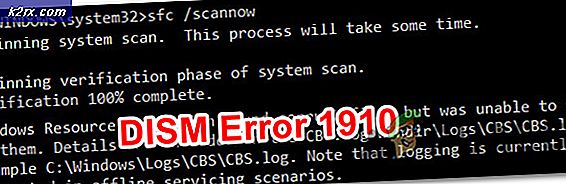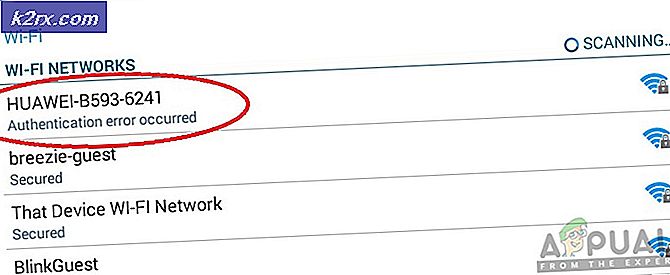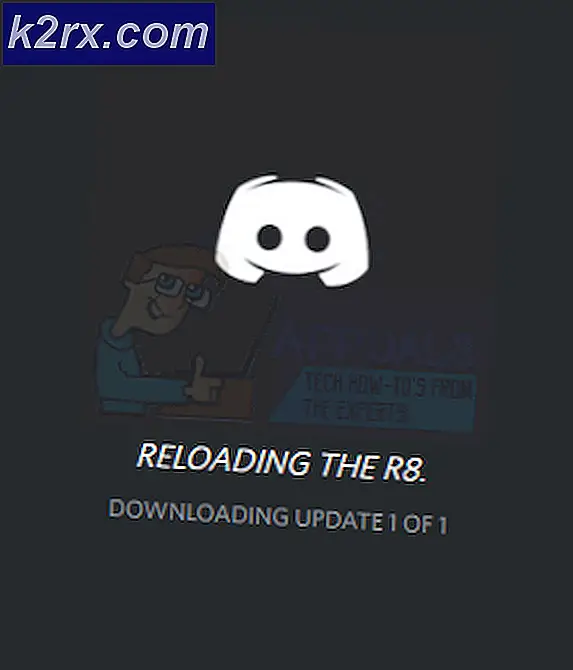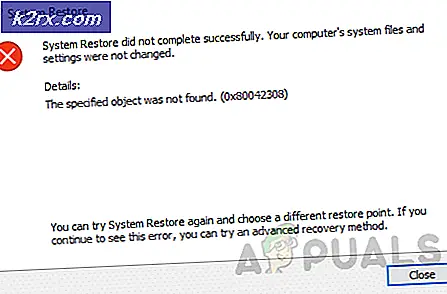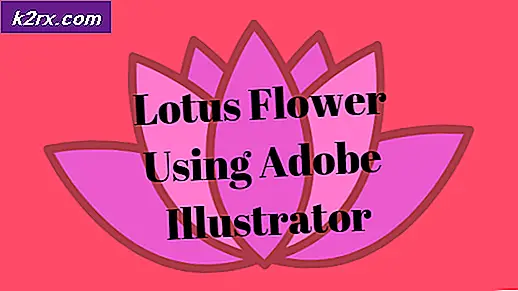FIX: DRIVER_IRQL_NOT_LESS_OR_EQUAL (netio.sys) ELLER SYSTEM_THREAD_EXCEPTION_NOT_HANDLED (netio.sys)
Netio.sys er Windows 'Network I / O-delsystemfil. Det er en del av Windows som ikke bør slettes eller deaktiveres på noen måte, da det grensesnittet til systemets nettverkskort og dets drivere, og endring eller fjerning av det kan føre til at kortet slutter å fungere.
Å få DRIVER_IRQL_NOT_LESS_OR_EQUAL (netio.sys) eller SYSTEM_THREAD_EXCEPTION_NOT_HANDLED-feilen (netio.sys) gir deg også den fryktede Blå skjermen for døden, noe som forårsaker at systemet ditt krasjer og potensielt mister alt du kanskje har jobbet med. BSOD-feilen vil fortelle deg at netio.sys forårsaker problemet - men det er ikke noe mer enn et hint for å fortelle deg hvor du skal se.
Så langt har det vært noen mulige årsaker til dette problemet, så her har du noen forskjellige metoder som kan løse dette problemet, uansett hva årsaken er på ditt spesifikke system. Sørg for at du leser gjennom dem alle, siden de gjelder forskjellige brukere, og du bør se hvilken som passer best til din spesifikke situasjon.
Metode 1: Sjekk om du bruker McAfee / Zone Alarm, og erstatt dem
Mens netio.sys angår systemets nettverksadapter, har det vært kjent å føre til konflikter med noen ganske populære antivirusprogrammer, særlig McAfee og Zone Alarm. Hvis du bruker noen av dem, kan du prøve å fjerne dem og se om feilene fortsetter. Ikke glem å aktivere Windows Defender, fordi det er bare å be om problemer med å bruke datamaskinen uten noen form for virusbeskyttelse. For å aktivere det, trykk Start på tastaturet og skriv Windows Defender. Åpne den, og klikk på Slå på. Den deaktiverer seg selv når du har installert annen antivirusprogramvare, så hvis du har McAfee eller Zone Alarm, må du slå den på manuelt.
Når du har Windows Defender-beskyttelse på plass, avinstallerer du McAfee eller Zone Alarm. Åpne Start- menyen, og skriv Endre eller fjern et program. Fra listen over installerte programvare finner du antivirusprogrammet, klikker på det og klikker Avinstaller etterpå. Følg veiviseren, og du bør bli kvitt den på kort tid. Start systemet på nytt for å sikre at alle filer slettes, og det bør ikke gi deg en BSOD lenger.
Mens Windows Defender er en ganske anstendig og lett antivirusløsning, i hvert fall blant de frie, hvis du helst vil ha noe bulkier som gir mer beskyttelse, vil du kanskje se på å få et nytt stykke programvare i henhold til dine behov.
En ting som er verdt å nevne er at hvis du kjøpte enheten med Windows avinstallert, og den allerede hadde McAfee, er det en ganske stor sjanse for at det vil være leftover-filer selv etter avinstallasjonen. De bør ikke forårsake problemer, men hvis de gjør det, må du kanskje ty til en ren installasjon av Windows for å bli kvitt dem.
PRO TIPS: Hvis problemet er med datamaskinen eller en bærbar PC / notatbok, bør du prøve å bruke Reimage Plus-programvaren som kan skanne arkiver og erstatte skadede og manglende filer. Dette fungerer i de fleste tilfeller der problemet er oppstått på grunn av systemkorrupsjon. Du kan laste ned Reimage Plus ved å klikke herMetode 2: Sjekk torrentprogramvaren din
Uansett populær mening, kan torrent programvare brukes til mye mer enn ulovlig nedlasting av programvare eller filer. Enkelte slike programmer kan imidlertid føre til problemer med filen netio.sys, hovedsakelig på grunn av nettverksgrensen. For brukere av BitTorrent finnes det en løsning som kan hjelpe deg. Åpne BitTorrent, og naviger til Valg, og deretter Innstillinger, og deretter Avansert. Under Disk Cache, bør du fjerne merket for både Aktiver caching av disk leser, samt Aktiver caching av disk skriver. Nå kan du fortsette å laste ned uten å frykte en BSOD, og både din nåværende torrents, samt eventuelle nye du kan legge til, vil fungere.
Metode 3: Installer og / eller oppdater nettverksadapterdriverne
Gitt at dette er et nettverksproblem, hvis du ikke bruker noen av programmene i de tidligere metodene, er problemet mest sannsynlig et sted mellom netio.sys-filen og driverne til nettverkskortet. Oppdatering av driverne vil trolig hjelpe. Din beste måte å gjøre dette på er først, sjekker gjennom Windows Update. I de siste versjonene av Windows oppdaterer den ikke bare operativsystemet, men også alle driverne dine. For å gjøre dette, trykk Start og skriv Windows Update. I vinduet du presenteres, trykker du på Sjekk etter oppdateringer . Hvis det er noen oppdateringer tilgjengelig, laster Windows ned og installerer dem for deg. Hvis det ikke er det, er neste trinn Enhetsbehandling.
Enhetsbehandling er tilgjengelig via kontrollpanelet, eller ved å skrive Enhetsbehandling på Start- menyen. I listen du ser, finn nettverkskort og utvide den. Hvis det er noe problem med sjåføren, bør du se et gult utropstegn ved siden av det. Selv om det ikke er det, høyreklikker du adapteren og velger Oppdater driverprogramvare fra rullegardinmenyen. Følg veiviseren og start enheten på nytt til slutt.
Hvis dette av en eller annen grunn mislykkes, er din siste utvei for drivere produsentens nettsted. Hvis du har en bærbar eller annen bærbar enhet, kan du finne driverne på produsentens nettsted, bare søke etter din spesifikke enhet, og last ned nettverksdriveren for riktig operativsystemversjon. Hvis du har en stasjonær PC, bør du gå til nettsiden til produsenten av nettverkskortet, og last ned den riktige driveren derfra. Pass på å avinstallere den nåværende driveren først, fra Enhetsbehandling (det er et Avinstalleringsalternativ når du høyreklikker nettverkskortet, bruk det). Start enheten på nytt, etter at du har avinstallert den nåværende driveren, og etter at du har installert den nye.
Metode 4: Rengjør installasjonsvinduer
Hvis alt annet feiler, kan det bety at det er en skadet fil i Windows-installasjonen, og uansett hva du avinstallerer og installerer, kan du ikke reparere det permanent. Det siste alternativet er å utføre en ren installasjon av Windows 10, hvoretter du kan installere alle drivere og programvare manuelt og sørge for at du ikke møter BSOD på nytt.
Blå skjermbilder av død har begynt å vises veldig ofte, spesielt siden innføringen av Windows 10. Men de fleste skyldes driverfunksjon eller inkompatibel programvare, og de kan enkelt løst ved å ta vare på driveren eller programvaren. De nevnte metodene beskriver hvordan du gjør akkurat det, så ved å følge dem vil du bli kvitt DRIVER_IRQL_NOT_LESS_OR_EQUAL (netio.sys) feilen.
PRO TIPS: Hvis problemet er med datamaskinen eller en bærbar PC / notatbok, bør du prøve å bruke Reimage Plus-programvaren som kan skanne arkiver og erstatte skadede og manglende filer. Dette fungerer i de fleste tilfeller der problemet er oppstått på grunn av systemkorrupsjon. Du kan laste ned Reimage Plus ved å klikke her